Discordプラットフォームは、オンラインで一緒にコミュニティを作成するのに最適ですが、プラットフォームを使用するには、メンバーがDiscord自体を開く必要がありますか? Discordウィジェットのおかげで、Discordを自分のサイトに埋め込んで、ユーザーがあなたのDiscordサーバー でオンラインになっている人を確認したり、メッセージを直接投稿したりできるようにすることができます。
いくつかの方法があります。 Discordサーバーウィジェットをサイトに追加できます。最も簡単な方法はDiscord独自のウィジェットシステムを使用することですが、これは非常に基本的なことです。より高度なものが必要な場合は、WidgetBotなどのサードパーティの代替手段を検討する必要があります。ウェブサイトにDiscordウィジェットを追加するために知っておくべきことは次のとおりです。
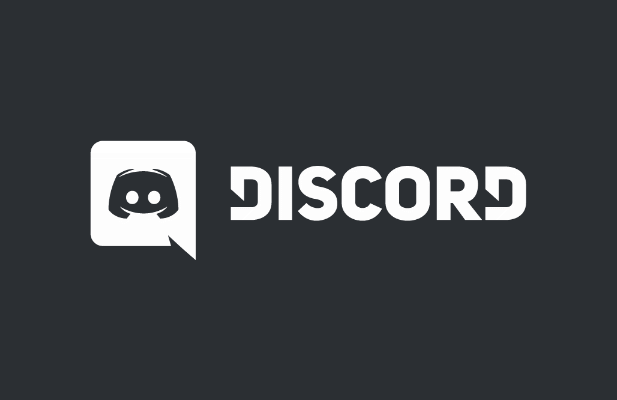
Discordウィジェットとは何ですか?どのように使用できますか?
Discordウィジェットは、Webサイトのページに統合できるDiscordクライアントの埋め込みバージョンです。使用するウィジェットの種類に応じて、メンバーとチャンネルリストを表示し、新しいユーザーに簡単な招待リンクを提供し、ユーザーがDiscordWebサイトにアクセスしたりクライアントを使用したりせずに直接チャットできるようにします。
組み込みのウィジェットはサーバーの広告ツールであり、サイトを通じてメンバーを誇示したり、新しいメンバーを獲得したりできます。ただし、統合された招待リンクを使用してサーバーに参加する以外は、メッセージを送信したりサーバーとやり取りしたりすることはできません。

より高度なものを使用する場合ウィジェットでは、WidgetBot と呼ばれるサードパーティの代替手段を使用できます。 WidgetBotはDiscordクライアントとほぼ同じように見え、ユーザーはサインイン、メッセージの送信、チャネルの切り替え、Discordが提供するすべてのものを使用できます。これらはすべてサイトの埋め込みウィジェット内で行われます。
WidgetBotのプロセスは少し複雑で、Discord独自のウィジェットシステムよりも機能的な代替手段をユーザーに提供します。どちらのタイプのウィジェットでも、サーバーの所有者はサーバーを新しいユーザーにすばやくアドバタイズできますが、同様のマーケティング機能を提供しない、より優れたSlackの代替 になります。
埋め込み標準のDiscordサーバーウィジェット
標準のDiscordサーバーウィジェットをWebサイトに追加するには2つの段階があります。最初にウィジェットを有効にしてから、自動生成されたHTMLコードをDiscordのサーバー設定からコピーしてWebサイトに埋め込む必要があります。
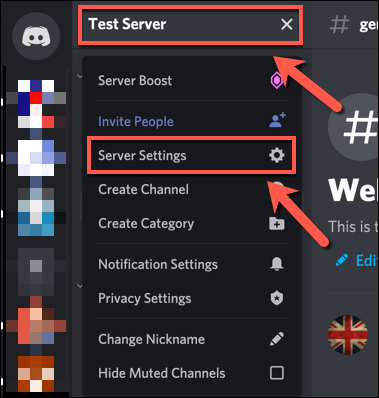
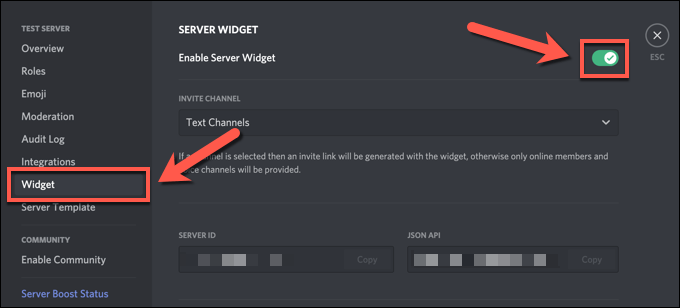
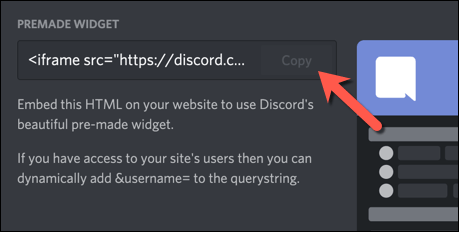
事前に作成されたDiscordウィジェットを含むコードスニペットをコピーしたら、それをWebサイトのコードに統合できます。ウィジェットを使用すると、ユーザーはアクティブなメンバーリストを表示して、サーバーにサインアップできます。ただし、より高度なウィジェットが必要な場合は、WidgetBotを使用する必要があります。
WidgetBotを使用したカスタムDiscordウィジェットの作成
Discordのウィジェットは素晴らしいですより高度な招待リンクをサーバーに追加する方法ですが、メンバーリストを表示する以外は、他に多くの機能はありません。 (ほぼ)完全に機能するバージョンのDiscordクライアントをWebサイトに統合する場合は、WidgetBotを使用して統合できます。
WidgetBotは完全に埋め込まれたバージョンのDiscordであり、ニーズに合わせて調整できます。 。サイズ、機能、チャネルサポート、ゲストメンバーシップなど、すべてをサイトのWidgetBotウィジェットで使用して、Discord Webサイトにアクセスしたり、クライアントアプリを使用したりすることなく、新しいユーザーを呼び込み、直接チャットすることができます。
読み取り専用チャネルやカスタムウィジェットテーマなどの一部の機能には、有料メンバーシップが必要です。ただし、コア機能(メッセージの送信やサーバーへの直接参加など)は無料でサポートされています。
サーバーへのWidgetBotの追加
まず、 WidgetBot自体をサーバーに追加する必要があります。 WidgetBotは、WidgetBotボットをサーバーに追加することで機能するため、最初に追加する必要があります。
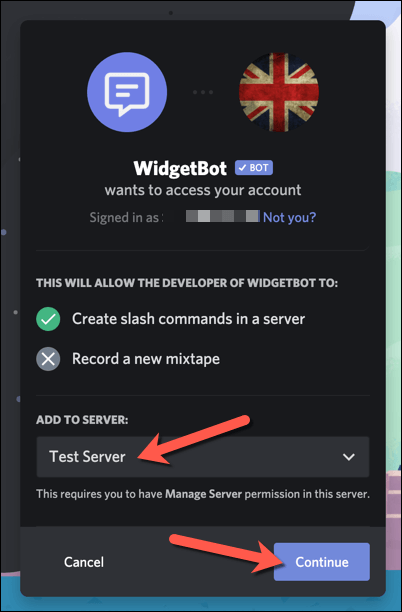
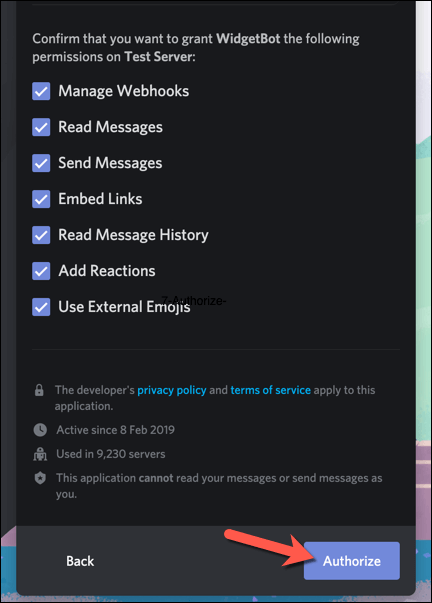
ウェブサイトにWidgetBotを埋め込む
WidgetBotが1回がサーバー上で実行されている場合は、WidgetBotウィジェットをWebサイトに追加することができます。使用できるウィジェットにはいくつかの種類がありますが、基本的なウィジェットを追加する最も簡単な方法は、サーバーで?? crateコマンドを使用することです。
これにより、HTMLコードが生成されます。 Webページに簡単に埋め込むことができるスニペットで、右下隅にDiscordチャットアイコンを作成します。押すと、Webユーザー向けの小さな(そして完全に機能する)Discordクライアントが開きます。
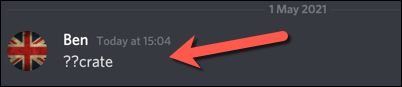
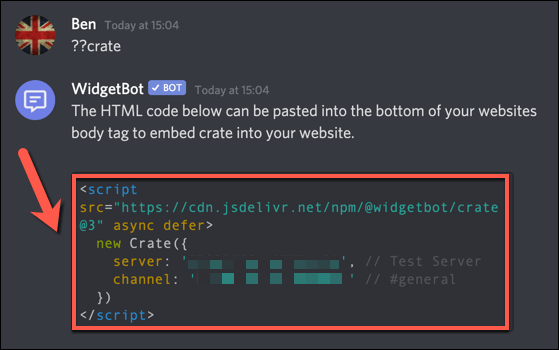
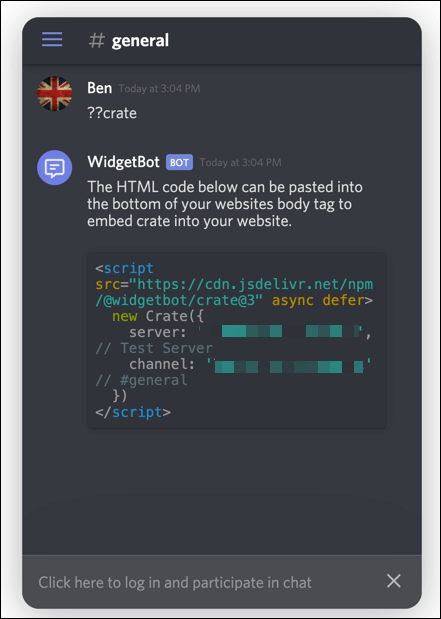
異なるタイプのWidgetBotウィジェットを使用したい場合は、WidgetBotドキュメントのWebサイト にアクセスして、ウィジェットを作成してWebサイトに埋め込む方法など、各タイプのウィジェットについて詳しく知ることができます。
Discordウィジェットを利用する
Discordサーバーウィジェットは、Webサイトへの新しい訪問者にコミュニティを宣伝するための優れた方法であり、メンバーシップを増やす別の方法を提供します。 。サーバーを構築したら、Discordを効果的に使用する方法を考えることができます。 サーバーにボットを追加する から始めて、機能を音楽ボット から節度 に増やすことができます。
Discordで問題が発生した場合ただし、解決策はあります。たとえば、不和の致命的なJavascriptエラー のようなエラーは通常、アプリを再インストールすることで修正できますが、不和接続の問題 はDNS設定に問題があることを示している可能性があります。それでも問題が解決しない場合は、不和の選択肢 を試すこともできます。